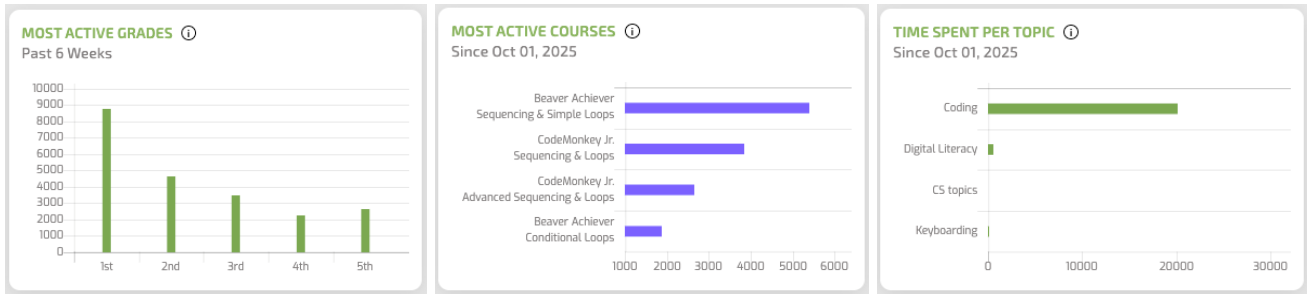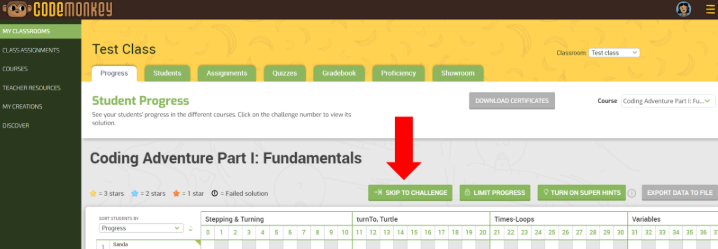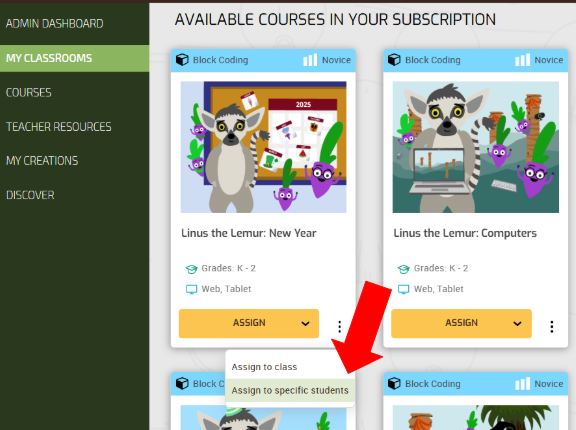Estamos viviendo en la era digital, y la codificación se está convirtiendo lenta pero gradualmente en un nuevo tipo de alfabetización. Dado eso, creo que aprender habilidades de programación será tan necesario como aprender el alfabeto o contar para los niños de todo el mundo. También creo que introducir a los niños en el mundo de los algoritmos y las secuencias desarrolla sus habilidades de resolución de problemas, fomenta la colaboración y fomenta la creatividad.
Pero, ¿cuál es el propósito de que los niños aprendan cosas tan complicadas tan temprano? Existe la suposición general de que los niños deberían aprender a codificar porque necesitamos más informáticos. Más programadores, dicen, nos ayudarán a dar forma mejor a nuestro mundo digital y, ya sabes, no será tan malo para la economía.
La codificación para niños es un proceso totalmente creativo: comienza desde cero y termina con algo más significativo. Si bien es cierto que las grandes empresas de tecnología como Google, Facebook, Apple, Tesla están captando a futuros profesionales, hay argumentos mucho más interesantes y convincentes. Quiero decir, va mucho más allá de simplemente "porque es excelente para el PIB". Averigüemos cuáles son estas razones.
La codificación desarrolla la autoexpresión creativa
La codificación tanto para adultos como para niños es un proceso creativo. Al igual que pintar o cocinar, con la codificación, el niño se beneficia de pura satisfacción y alegría. Imagínese: algo que comienza desde cero termina con un resultado tangible.
Las oportunidades son ilimitadas. En el mundo material, la creatividad a menudo está limitada por las herramientas que tenemos a nuestra disposición, como los ingredientes cuando cocinamos o los lienzos cuando pintamos. Pero con la programación, donde el mundo virtual es infinito, la única frontera es la imaginación del niño.

La programación requiere perseverancia y resolución de problemas
Cualquiera que haya trabajado con código le dirá que escribir programas puede ser bastante complicado. En pocas palabras: la codificación puede ser frustrante, si no decepcionante.
Sin embargo, como científico informático y educador Sheena Vaidyanathan dice, en este caso, esto es ciertamente bueno. Los niños aprenden que si algo no funciona, pueden volver a hacerlo de una manera diferente y arreglarlo.
Al sumergirse en la programación y enfrentarse al problema de la codificación, los niños aprenden a mirar las cosas desde el otro lado: “Si A + B no funciona, tal vez A + C lo haga. " A través de la programación, los niños aprenden a mirar las cosas desde el otro lado cuando se enfrentan a un problema.
Los niños aprenden pensando en qué hacer.
El abuelo de la educación en codificación, Seymour Papert, fue un gran defensor del aprendizaje mediante robots programables para niños. También fue un gran defensor de las nuevas formas que ofrece el aprendizaje. Una vez dijo que "aprendes, pero aprendes mejor pensando en lo que estás haciendo. Creo que esto es lo más importante.“
Básicamente, pensar en lo que quiere hacer paso a paso antes de hacerlo mejora el proceso de aprendizaje.
Pero los niños también aprenden a pensar en pensar
Papert también habló sobre el descubrimiento y la sensación de un milagro que uno experimenta al hacer algo bien en la programación. “Al enseñarle a la computadora a pensar, los niños comienzan a aprender cómo piensan ellos mismos”.
Para mí, ese es el argumento más convincente. Es más, el pensamiento computacional es una herramienta de pensamiento preciosa, quizás una herramienta de pensamiento puramente del siglo XXI. El que se puede aplicar a lo largo de nuestra vida con efectos increíbles.
Para resumir
Hoy en día, existen innumerables aplicaciones web que abordan desafíos y necesidades comerciales específicos. Parece que la demanda de servicios de desarrollo web solo crecerá en el futuro. Incluso si su hijo elige otra carrera, las ventajas de la codificación son evidentes. De esta manera, solo es recomendable comenzar lo antes posible.
Los niños modernos crecen con la tecnología a mano. Es hora de que echen un vistazo al otro lado. Aquí está Matt Lerner, vicepresidente de Producto y Diseño en Walkscore sobre el tema: "Quería enseñarles programación a mis hijos porque es una gran habilidad y una forma poderosa de pensar. Mis hijos pasaron mucho tiempo jugando Angry Birds en mi iPhone, y decidí que era hora de que miraran detrás de la cortina y aprendieran cómo funciona la programación.”.
We are surrounded by tecnología, and this area will only grow thanks to the Internet of Things. The speed of innovation is incredible, and more and more children will take this career path. However, as a parent, you should make sure that there’s a balance between learning technology skills and be human.